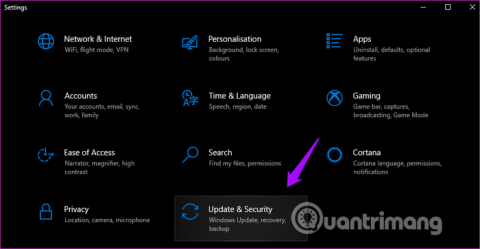Μία από τις παλαιότερες εφαρμογές των Windows είναι το Calculator. Είναι επίσης μια από τις πιο βασικές και ίσως πιο χρησιμοποιούμενες εφαρμογές. Το Windows Calculator έχει λάβει μια σημαντική ενημέρωση με την έκδοση 10. Υπάρχουν πολλές περισσότερες αριθμομηχανές διαθέσιμες στο μενού και μια δυνατότητα σημείωσης για αποθήκευση προηγούμενων υπολογισμών.
Ωστόσο, πολλοί άνθρωποι αντιμετωπίζουν προβλήματα με την απώλεια ή μη εκκίνηση της εφαρμογής Αριθμομηχανή. Ακολουθούν ορισμένες λύσεις για να διορθώσετε το σφάλμα και να επαναφέρετε το Calculator στα Windows 10.
Οδηγίες για την επίλυση του προβλήματος της απώλειας της εφαρμογής Αριθμομηχανή στα Windows 10
1. Ενημερώστε το λειτουργικό σύστημα και τις εφαρμογές
Το Windows 10 Calculator είναι επί του παρόντος ανοιχτού κώδικα, δεν σχετίζεται με ζητήματα κώδικα, μπορεί να οφείλεται σε διενέξεις και η ομάδα της Microsoft έχει κυκλοφορήσει μια ενημέρωση κώδικα για λήψη.
Αρχικά, ανοίξτε τις Ρυθμίσεις πατώντας Win+ Iκαι επιλέγοντας Ενημέρωση & Ασφάλεια .

Στην καρτέλα Windows Update στα αριστερά, μπορείτε να ελέγξετε εάν είναι διαθέσιμες νέες ενημερώσεις και, εάν ναι, να τις εγκαταστήσετε.

Στη συνέχεια, ανοίξτε το Windows Store και κάντε κλικ στο εικονίδιο μενού για να επιλέξετε Λήψεις και ενημερώσεις για να δείτε εάν υπάρχει ενημέρωση στην εφαρμογή Αριθμομηχανή.

Θα δείτε μια λίστα με όλες τις διαθέσιμες εφαρμογές. Εάν δείτε μια ενημέρωση για την εφαρμογή Αριθμομηχανή, κάντε κλικ στο κουμπί Ενημέρωση όλων .

2. Επανεκκινήστε τον υπολογιστή
Κανονικά, κατά την ενημέρωση του λειτουργικού συστήματος, τα Windows 10 θα επανεκκινηθούν αυτόματα. Εάν όχι, θα πρέπει να επανεκκινήσετε με μη αυτόματο τρόπο τον υπολογιστή γιατί μπορεί να λύσει πολλά προβλήματα.
3. Δημιουργήστε συντόμευση αριθμομηχανής
Η εφαρμογή Αριθμομηχανή δεν εκκινείται από το μενού Έναρξη για κάποιο λόγο. Ορισμένοι χρήστες αναφέρουν ότι η δημιουργία μιας συντόμευσης επιφάνειας εργασίας μπορεί να επιλύσει το πρόβλημα.
Ο ευκολότερος τρόπος για να δημιουργήσετε μια συντόμευση είναι να αναζητήσετε την εφαρμογή Αριθμομηχανή στην Αναζήτηση των Windows, κάντε δεξί κλικ και επιλέξτε Καρφίτσωμα στη γραμμή εργασιών . Μόλις προστεθεί η συντόμευση στη γραμμή εργασιών, μπορείτε να την σύρετε και να την αποθέσετε στην επιφάνεια εργασίας.

Εάν η παραπάνω μέθοδος δεν λειτουργεί ή δεν μπορείτε να βρείτε την εφαρμογή Αριθμομηχανή στην Αναζήτηση των Windows, κάντε δεξί κλικ οπουδήποτε στην επιφάνεια εργασίας και επιλέξτε Νέο > Συντόμευση .

Μεταβείτε στη θέση όπου είναι εγκατεστημένη η εφαρμογή Αριθμομηχανή και κάντε κλικ στο Επόμενο στο αναδυόμενο παράθυρο.
C:\Windows\System32\calc.exe
Επιλέξτε το όνομα της συντόμευσης και κάντε κλικ στο Τέλος .

Τώρα μπορείτε να αποκτήσετε πρόσβαση στην εφαρμογή Αριθμομηχανή από την επιφάνεια εργασίας.
4. Χρησιμοποιήστε το εργαλείο αντιμετώπισης προβλημάτων
Τα Windows 10 διαθέτουν μια ενσωματωμένη επιλογή αντιμετώπισης προβλημάτων που βοηθά στην εύρεση και επίλυση πολλών σφαλμάτων λειτουργικού συστήματος και εφαρμογών Windows. Ανοίξτε τις Ρυθμίσεις και αναζητήστε την εφαρμογή αντιμετώπισης προβλημάτων . Επιλέξτε Εύρεση και επίλυση προβλημάτων με τις εφαρμογές του Microsoft Store .

Κάντε κλικ στην Αυτόματη εφαρμογή επισκευών και, στη συνέχεια, επιλέξτε Επόμενο . Ακολουθήστε τις οδηγίες στην οθόνη και επανεκκινήστε τον υπολογιστή.

5. Επαναφέρετε την εφαρμογή Αριθμομηχανή
Εάν πιστεύετε ότι τα αρχεία της εφαρμογής Αριθμομηχανή είναι κατεστραμμένα, μπορείτε να επαναφέρετε την εφαρμογή και να διορθώσετε το πρόβλημα. Ανοίξτε τις Ρυθμίσεις και κάντε κλικ στο Εφαρμογές .

Κάντε κύλιση προς τα κάτω και κάντε κλικ στην Αριθμομηχανή > Προηγμένες επιλογές .

Κάντε κύλιση προς τα κάτω για να βρείτε την επιλογή Επαναφορά , κάντε κλικ σε αυτήν και όταν σας ζητηθεί επανεκκινήστε τον υπολογιστή για να δείτε εάν το πρόβλημα έχει επιλυθεί.

6. Απεγκαταστήστε και επανεγκαταστήστε την εφαρμογή Αριθμομηχανή
Πώς λοιπόν να απεγκαταστήσετε μια χαμένη εφαρμογή; Ο Πίνακας Ελέγχου χρησιμοποιείται συχνά για την απεγκατάσταση εφαρμογών, αλλά μόνο για εφαρμογές τρίτων. Ακολουθήστε αυτά τα βήματα για να απεγκαταστήσετε την εφαρμογή συστήματος Αριθμομηχανή .
Ανοίξτε τη γραμμή εντολών ως διαχειριστής , πληκτρολογήστε την ακόλουθη εντολή και πατήστε Enter .
get-appxpackage *Microsoft.WindowsCalculator* | remove-appxpackage
Στη συνέχεια, αναζητήστε και εγκαταστήστε την εφαρμογή Αριθμομηχανή από το Microsoft Store.
Σας εύχομαι επιτυχία!